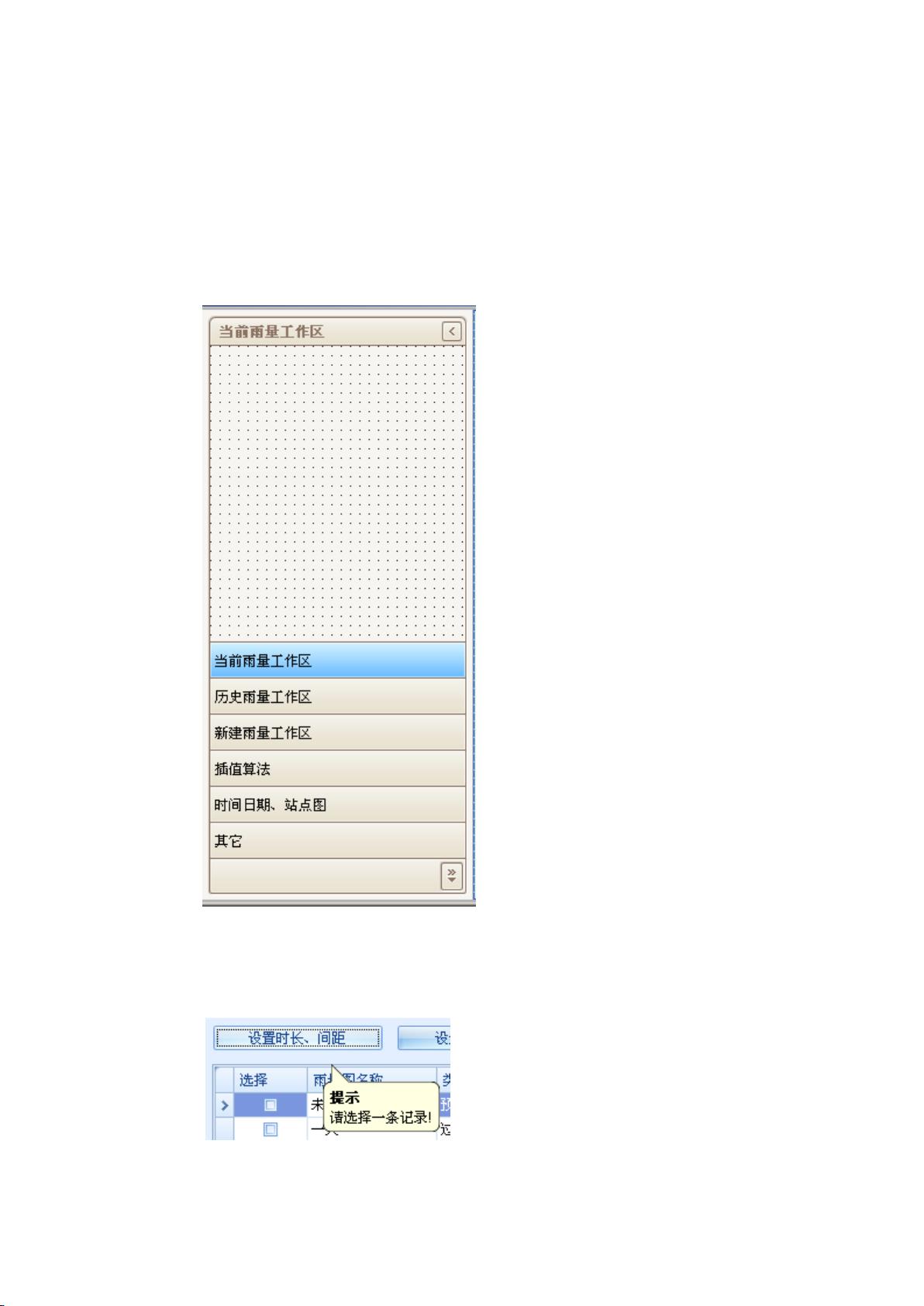DevExpress控件使用技巧与示例
"DevExpress控件使用大全.pdf"
DevExpress是一家知名的软件开发公司,提供一系列高质量的控件和工具,广泛应用于Windows Forms、ASP.NET、WinUI、Xamarin等平台的开发。这个资源,"DevExpress控件使用大全中文版",是张杰章在开发过程中整理的一份指南,涵盖了DevExpress控件的一些常见应用场景和使用技巧。
1. **ComboBoxEdit** 是DevExpress提供的一个下拉框控件,用于选择或输入数据。要使ComboBoxEdit不可编辑,可以通过将TextEditStyle属性设置为`DisableTextEditor`,这样用户就只能从下拉列表中选择,而不能手动输入。
2. 要将鼠标指针设置为手形,可以将控件的Cursor属性设置为`Hand`,这通常用于指示用户可以点击进行某种交互。
3. **GridControl** 是DevExpress的网格视图控件,非常适合展示和操作大量数据。为了解决单击记录时整行选中的问题,可以在View的OptionsBehavior属性下的EditorShowMode设置为`Click`,这样单击任何位置都会选中整行。
4. 在GridControl中新增一条记录,可以调用`gridView.AddNewRow()`添加新行,并且需要实现`gridView_InitNewRow`事件来初始化新行的数据。
5. 如果希望行只能被选择而不能编辑,可以设置View的OptionsBehavior下的EditorShowMode为`Click`,同时将Editable属性设置为`false`,这样用户将无法直接编辑单元格。
6. 如果GridControl中的记录已加载但未显示,可能是因为未填充列,可以调用`gridView.populateColumns();`确保所有列都正确显示。
7. 禁用GridControl中单击列头弹出的右键菜单,可以通过设置RunDesign下的OptionsMenu的EnableColumnMenu属性为`false`来实现。
8. 隐藏GridControl的GroupPanel表头,即分组面板,可以将RunDesign的OptionsView下的ShowGroupPanel属性设置为`false`,这将隐藏用户用来拖放列进行分组的区域。
9. 若想禁用列头的过滤器功能,可设置RunDesign下的OptionsCustomization的AllowFilter属性为`false`,这样用户就不能通过列头进行数据筛选。
10. 当查询结果为空时,显示自定义提示信息,可以利用`gridView1_CustomDrawEmptyForeground`事件,检查数据源是否为空,然后自定义绘制空数据提示。例如,可以显示“无数据”或“暂无记录”的字样。
这份文档提供了DevExpress控件实用的配置和调优方法,对于使用DevExpress开发桌面应用的开发者来说是一份非常有价值的参考资料。通过这些设置,开发者可以更好地控制和定制控件的行为,提高用户体验,同时优化数据管理与展示。
2021-09-30 上传
158 浏览量
2012-08-11 上传
2011-12-22 上传
2013-07-11 上传
2021-10-11 上传
2022-01-14 上传
2012-04-19 上传
li644141016
- 粉丝: 0
- 资源: 2
最新资源
- Chrome ESLint扩展:实时运行ESLint于网页脚本
- 基于 Webhook 的 redux 预处理器实现教程
- 探索国际CMS内容管理系统v1.1的新功能与应用
- 在Heroku上快速部署Directus平台的指南
- Folks Who Code官网:打造安全友好的开源环境
- React测试专用:上下文提供者组件实现指南
- RabbitMQ利用eLevelDB后端实现高效消息索引
- JavaScript双向对象引用的极简实现教程
- Bazel 0.18.1版本发布,Windows平台构建工具优化
- electron-notification-desktop:电子应用桌面通知解决方案
- 天津理工操作系统实验报告:进程与存储器管理
- 掌握webpack动态热模块替换的实现技巧
- 恶意软件ep_kaput: Etherpad插件系统破坏者
- Java实现Opus音频解码器jopus库的应用与介绍
- QString库:C语言中的高效动态字符串处理
- 微信小程序图像识别与AI功能实现源码